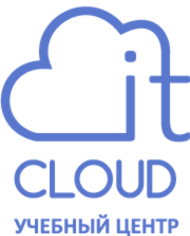Вступление
На сегодняшний день очень многие вендоры используют Linux\Unix как среду работы своих приложений, и Microsoft тут не исключение. Средства Linux уже используются в Windows 10 и Windows Server 2016, но настоящей революцией стал выпуск MS SQL Server под Linux. К сожалению, SQL под Linux обладает гораздо меньше функциональностью (например нет компонентов репликации), но он очень активно развивается.
Официально поддерживаемые версии Linux:
- Red Hat Ent. 7.3\7.4;
- SUSE Ent. 12 с пакетом обновления 2;
- Ubuntu 16.04.
Далее показан процесс развертывания на Ubuntu.
Первым шагом будет импорт ключей репозитория Microsoft:
wget -qO- https://packages.microsoft.com/keys/microsoft.asc | sudo apt-key add -
Шаг два – регистрация репозитория MS SQL Server:
sudo add-apt-repository "$(wget -qO- https://packages.microsoft.com/config/ubuntu/16.04/mssql-server-2017.list)"
Далее можно приступить непосредственно к установке MS SQL Server 2017, с помощью двух команд:
sudo apt update && sudo apt install -y mssql-server
Если все прошло хорошо, то Вы увидите приглашение настроить SQL Server

При запуске mssql-conf setup необходимо выбрать версию SQL Server:

Затем, надо принять условия лицензионного соглашения и задать пароль SA (Системного администратора).
После этих манипуляций необходимо убедиться, что сервис работает:
systemctl status mssql-server

Не забудьте также открыть порт 1433 в файрволле, чтобы обеспечить возможность удаленного подключении приложений и средств управления.
В итоге вы получили готовый SQL Server 2017, если вы открыли порт 1433, то можете подключиться через SQL Server Management Studio с вашего ПК на Windows (к сожалению, студии под Linux нет). Если же вы true hardcore admin, то можно установить sqlcmd и bcp для работы с сервером (сделать это я рекомендую в любом случае, вдруг придётся восстанавливать системные базы), для этого нам необходимо выполнить следующие манипуляции:
1) Импортируем ключи репозитория Microsoft:
wget -qO- https://packages.microsoft.com/keys/microsoft.asc | sudo apt-key add –
2) Регистрируем репозиторий:
sudo add-apt-repository "$(wget -qO- https://packages.microsoft.com/config/ubuntu/16.04/prod.list)"
3) Устанавливаем пакет unixODBC:
sudo apt-get update && sudo apt-get install -y mssql-tools unixodbc-dev
Теперь вы можете использовать стандартный sqlcmd.
Подпишись на рассылку актуальных новостей
и читай нас в соц. сетях